Trong nhiều năm, Obsidian đã là bộ não kỹ thuật số của tôi, trung tâm cho tất cả các ghi chú, suy nghĩ và nghiên cứu. Khả năng liên kết mạnh mẽ và phương pháp lưu trữ cục bộ đã làm cho nó trở thành một phần quan trọng trong quy trình làm việc của tôi. Mặc dù Obsidian có khả năng tìm kiếm mạnh mẽ, thẻ và chế độ xem đồ thị, nhưng cần nỗ lực để khai thác thông tin giá trị từ kho lưu trữ. Đây là lúc tôi biết đến công cụ NotebookLM được hỗ trợ bởi AI của Google và quyết định kết nối nó với Obsidian.
Thật bất ngờ, sự tích hợp Obsidian và NotebookLM không chỉ là một nâng cấp, mà còn là một thay đổi lớn cho năng suất và quy trình sáng tạo của tôi.
Sử dụng Obsidian cho quy trình nghiên cứu của tôi
Tôi sử dụng Obsidian cho quy trình nghiên cứu nhờ khả năng kiểm soát và tính kết nối. Bắt đầu bằng việc tạo một kho lưu trữ riêng cho một dự án hoặc lĩnh vực quan tâm. Trong đó, tôi thiết lập các thư mục để tổ chức suy nghĩ và tài nguyên, sau đó tạo các ghi chú Markdown riêng lẻ.
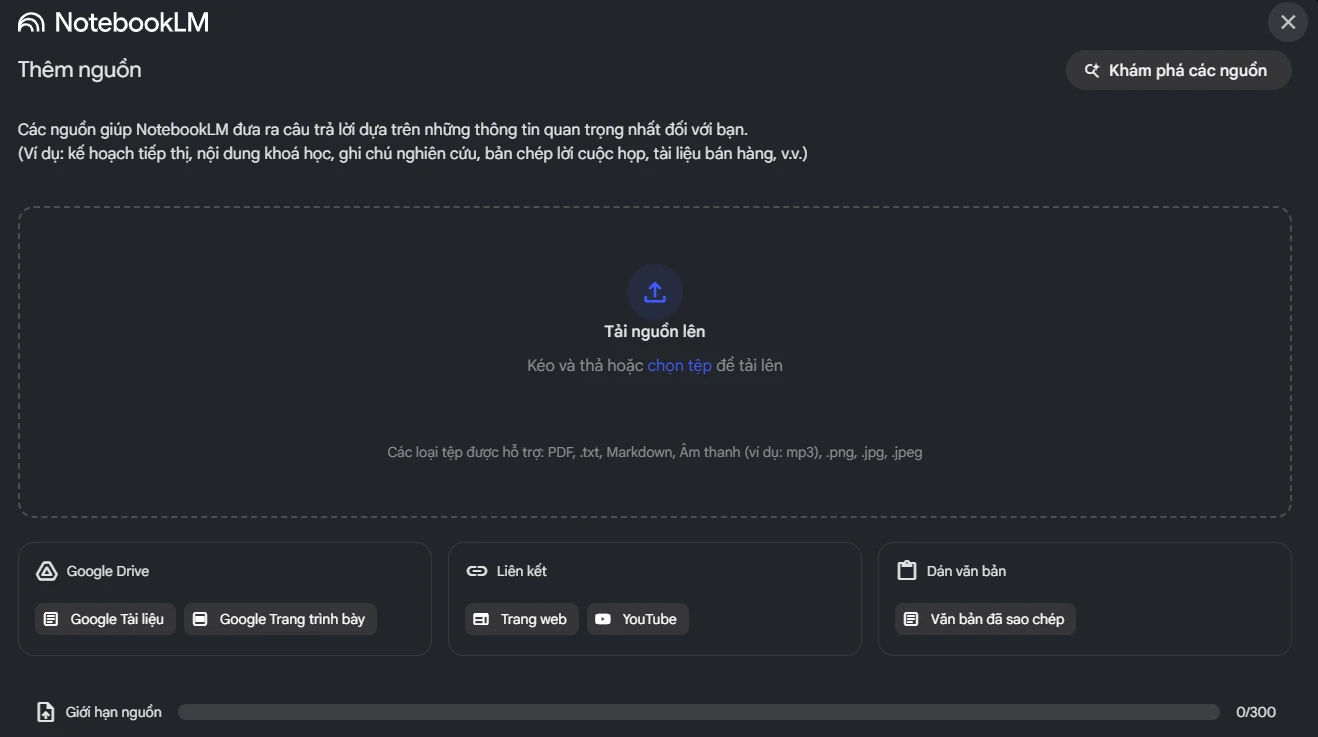
Sức mạnh của Obsidian thực sự tỏa sáng qua các liên kết ngược, cho phép tôi tạo ra một mạng lưới phong phú của các ý tưởng, khái niệm và tài liệu liên quan. Khi mở chế độ xem đồ thị, tôi có thể khám phá trực quan các mối quan hệ này và thấy hệ sinh thái kiến thức của mình phát triển.
Tuy nhiên, khi kho lưu trữ mở rộng với hàng trăm ghi chú, tôi gặp khó khăn trong việc tìm kiếm thông tin cụ thể. Cửa hàng plugin của Obsidian có cung cấp một số công cụ AI để tóm tắt, nhưng trải nghiệm chưa bao giờ hoàn hảo. Dù thử một số plugin, chúng chỉ cung cấp tóm tắt cơ bản và gặp khó khăn trong việc kết nối các điểm giữa hàng chục, thậm chí hàng trăm tài liệu.
Ví dụ, khi khám phá ‘Python cho Excel’, tôi tạo một kho lưu trữ mới với các ghi chú từ hàm và cú pháp đến các trường hợp sử dụng thực tế và thực hành tốt nhất. Dù các ghi chú được tổ chức tốt, số lượng lớn khiến việc hiểu các mẫu quan trọng hoặc trích xuất câu trả lời cho câu hỏi phức tạp trở nên khó khăn. Càng thêm nhiều ghi chú, thông tin có giá trị càng bị chôn vùi. Đây chính là lúc NotebookLM xuất hiện.
Tại sao tôi kết hợp Obsidian với NotebookLM?
Đây là lúc phép màu thực sự bắt đầu. NotebookLM xuất hiện như một mảnh ghép còn thiếu trong quy trình kiến thức của tôi, và việc tích hợp với Obsidian không thể đơn giản hơn. Vì công cụ AI của Google hỗ trợ Markdown, tôi có thể dễ dàng tạo một sổ ghi chép và tải lên tất cả ghi chú Markdown từ lưu trữ cục bộ mà không cần các cách giải quyết phức tạp hay kết nối bên thứ ba.
Không dừng lại ở đó, NotebookLM cũng hỗ trợ các tài liệu nghiên cứu khác. Nghĩa là tôi có thể đưa vào các liên kết web từ bài viết đã đọc, phiên âm từ video YouTube liên quan, các tệp PDF quan trọng và nhiều hơn nữa. Đột nhiên, tất cả nghiên cứu của tôi được tập trung hóa bởi một AI mạnh mẽ.

Tiếp tục với ví dụ tương tự, thay vì xem xét hàng chục ghi chú Markdown riêng lẻ trong Obsidian, tôi có thể tạo một sổ ghi chép NotebookLM, tải lên tất cả ghi chú Obsidian về chủ đề đó, thêm các liên kết đến tài liệu Microsoft quan trọng, hướng dẫn YouTube về các hàm tùy chỉnh và hỏi trực tiếp NotebookLM các câu hỏi.
Khi tôi hỏi các câu hỏi, NotebookLM không lướt web hay tìm thông tin từ một luồng thảo luận ngẫu nhiên trên Reddit. Nó hoàn toàn sử dụng các nguồn mà tôi đã thêm vào. Giống như một công cụ tìm kiếm cá nhân nơi tôi kiểm soát các nguồn và nhận được câu trả lời nhanh chóng, chính xác.
Tạo và lưu trữ thông tin sâu sắc bằng NotebookLM
Khi bạn bắt đầu đặt câu hỏi, bạn sẽ hiểu rằng NotebookLM mạnh mẽ hơn bạn tưởng tượng ban đầu. Tôi có thể bắt đầu đặt các câu hỏi mục tiêu về toàn bộ khối kiến thức.
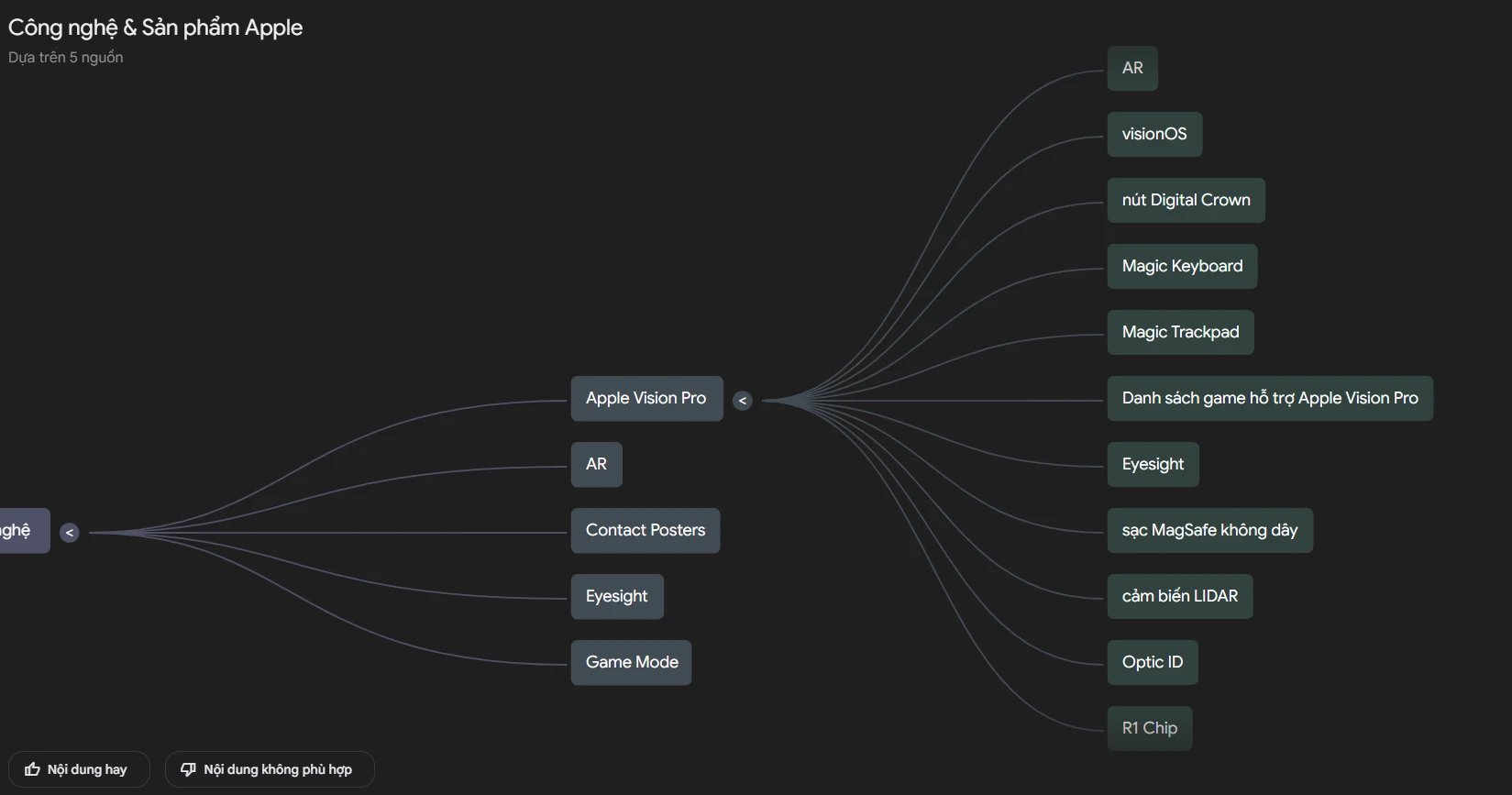
- Giải thích sự khác biệt giữa xlwings và openpyxl trong xử lý dữ liệu.
- Các thực hành tốt nhất để xử lý dữ liệu lớn khi tích hợp Python với Excel là gì?
- Tóm tắt các phương pháp khác nhau để truyền dữ liệu giữa Python và các ô Excel.
- Những cạm bẫy phổ biến khi sử dụng pandas với Excel trong Python là gì?
NotebookLM cũng đề xuất các câu hỏi liên quan ở cuối, điều này rất tiện dụng. Tôi có thể tạo bản đồ tư duy để phân tích các chủ đề phức tạp và lưu chúng trên thiết bị của mình, sau đó đưa vào kho lưu trữ Obsidian. Một tiện ích bổ sung thú vị khác là tóm tắt âm thanh, như một bài tóm tắt dạng podcast mà tôi có thể tải xuống để nghe sau.
Tổng thể, sự tích hợp Obsidian và NotebookLM mang lại sự chạm AI cần thiết cho các ghi chú Markdown của tôi và nâng cấp các kho lưu trữ Obsidian lên một tầm cao mới.

